Le unità a stato solido (SSD) sono più veloci, più stabili e consumano meno energia rispetto ai tradizionali dischi rigidi (HDD). Ma gli SSD non sono impeccabili e possono fallire prima della loro durata prevista di 5-7 anni.
È meglio essere preparati per un eventuale guasto. Seconosci alcune regole , non sarai vittima di problemi SSD.
Come si rompono gli SSD?
A differenza degli HDD, negli SSD non ci sono piatti in movimento fisico, quindi è immune da vecchi problemi del disco rigido. Tuttavia, mentre il componente di archiviazione stesso non è suscettibile a guasti meccanici, lo sono altri componenti.
Gli SSD richiedono un condensatore e alimentatori, che sono vulnerabili a malfunzionamenti, specialmente in caso di un aumento di potenza o di un’interruzione di corrente. In effetti, nel caso di un’interruzione dell’alimentazione, è noto che anche gli SSD corrompono i dati esistenti, anche se l’unità stessa non si è guastata completamente.
L’altro possibile problema con gli SSD è che hanno cicli di lettura / scrittura limitati, un problema che esiste con tutti i tipi di memoria flash.
Ora, tutto ciò che viene detto, gli SSD dovrebbero durare in media molti anni, quindi non dovresti preoccuparti . In effetti, se hai acquistato un SSD negli ultimi due anni, la ricerca ha dimostrato che i nuovi SSD sono meno sensibili a questi problemi di lettura / scrittura rispetto ai vecchi.
In entrambi i casi, il ciclo di lettura / scrittura influirà sulla possibilità di scrivere sul proprio SSD. Dato che sarai ancora in grado di leggere i tuoi dati, possono essere recuperati tutti. Tuttavia, vorrai comunque sapere quando si avvicina alla fine della sua vita in modo da poter eseguire l’aggiornamento.

.
Come controllare lo stato di un SSD
Il ronzio incessante o il ticchettio di un HDD è un modo semplice per capire la rottura del disco. Tuttavia, a differenza degli HDD, gli SSD non faranno rumore per dirti che qualcosa non va.
Il modo più sicuro e affidabile per scoprire se il tuo disco funziona senza problemi è installare un software che lo controlli e lo controlli silenziosamente per individuare eventuali difetti. Gli utenti Windows potrebbero provare CrystalDiskMark mentre gli utenti macOS possono dare un’occhiata a Smart Reporter Lite .
Scarica: CrystalDiskMark per Windows (gratuito)
Scarica: Smart Reporter Lite per macOS (gratuito)
A parte questo, ecco alcuni segni a cui prestare attenzione, i sintomi di un disco rigido e cosa puoi fare al riguardo.
Errori che coinvolgono blocchi danneggiati
Proprio come “settori danneggiati” sugli HDD, ci sono “blocchi danneggiati” sugli SSD. Questo è in genere uno scenario in cui il computer tenta di leggere o salvare un file, ma richiede un tempo insolitamente lungo e termina con un errore, quindi il sistema alla fine rinuncia e genera un messaggio di errore
I sintomi comuni di blocchi danneggiati sono:
- Non è possibile leggere o scrivere un file sul disco rigido.
- Il tuo PC / file system deve essere riparato.
- Le applicazioni attive spesso si bloccano e si bloccano.
- Errori frequenti durante lo spostamento dei file.
- In genere è lento, specialmente durante l’accesso a file di grandi dimensioni.
Nel caso in cui si presenti uno di questi sintomi, l’idea migliore è quella di eseguire Crystal Disk Mark o Smart Reporter Lite o Hard Disk Sentinel e verificare se ci sono problemi fisici con l’unità. In tal caso, esegui subito il backup dei file e inizia a fare acquisti per un SSD sostitutivo.
Scarica: Hard Disk Sentinel per Windows | Linux (gratuito)
I file non possono essere letti o scritti
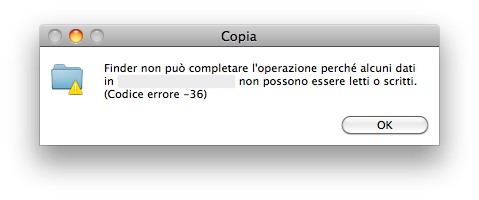
Esistono due modi in cui un blocco danneggiato può influire sui file:
- Il sistema rileva il blocco danneggiato durante la scrittura dei dati sull’unità e quindi si rifiuta di scrivere i dati.
- Il sistema rileva il blocco danneggiato dopo che i dati sono stati scritti e quindi si rifiuta di leggerli.
Nel primo scenario, i tuoi dati non sono mai stati scritti, quindi non sono danneggiati. Di solito, il sistema lo risolverà automaticamente. In caso contrario, è possibile risolverlo probabilmente tentando di salvare il file in una posizione diversa o copiandolo sul cloud, riavviando il computer e quindi salvandolo nuovamente sul disco rigido.
Nel secondo scenario, sfortunatamente, i tuoi dati non possono essere facilmente recuperati. Puoi provare alcuni metodi per recuperare i dati da un SSD fallito, ma non sperare. I blocchi danneggiati in genere indicano che qualsiasi dato contenuto in tali blocchi viene perso definitivamente.
Arresti frequenti durante l’avvio
Se il PC si arresta in modo anomalo durante il processo di avvio ma funziona correttamente dopo aver premuto il pulsante di ripristino un paio di volte, è probabile che ci sia un problema. Potrebbe essere un brutto blocco o il segno di un’unità guasta, quindi è meglio eseguire il backup dei dati prima di perderli.
Per verificare se si tratta dell’unità, scaricare ed eseguire uno dei suddetti strumenti diagnostici. Se è stato eseguito il backup dei dati, è anche possibile provare a formattare l’unità e reinstallare il sistema operativo.
Come prolungare la vita dei tuoi SSD
Se il tuo SSD è rallentato, o se ne possiedi uno da oltre cinque anni, la cosa più sicura da fare sarebbe pensare ad acquistarne uno nuovo. Nel frattempo, puoi fare alcune cose per estenderne la durata fino a ottenere una sostituzione:
- Evitare che temperature estreme influenzino l’unità. Garantire un buon raffreddamento nel PC.
- Evitare interruzioni di corrente ed eventuali fluttuazioni elettriche.
- Liberare spazio extra sull’unità SSD in modo che possa spostare i dati da blocchi danneggiati.
E quando stai cercando un SSD sostitutivo, assicurati di considerare un SSD M.2. Ecco i pro e i contro di un SSD M.2 e come installarlo .
Se hai bisogno di qualsiasi informazione contattaci.